
- Yazar John Day [email protected].
- Public 2024-01-30 13:17.
- Son düzenleme 2025-01-23 15:13.
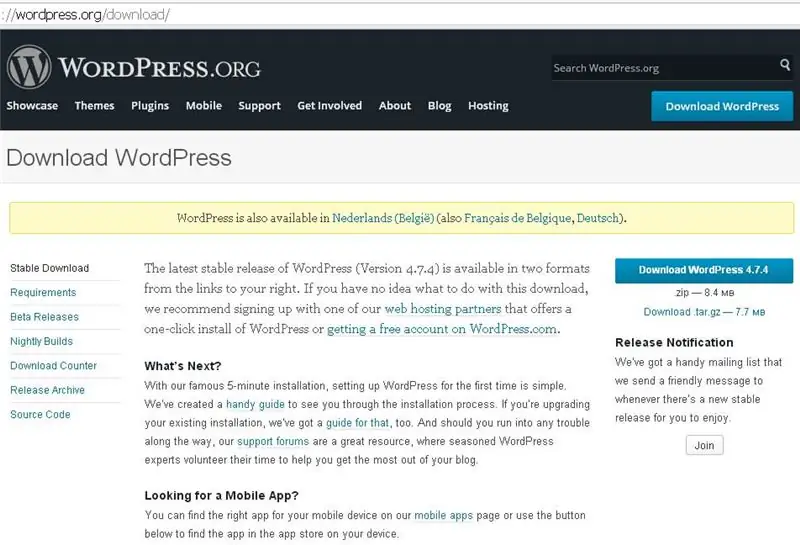
Alan adınızı ve barındırma şirketinizi seçtiniz (ve aynı olabilirler). "Blogunuza başlarken" yolculuğunuzun bir sonraki kısmı Wordpress'i yüklemektir. Blogunuzun Blogger.com veya Wordpress.com gibi bir "blog platformunda" barındırılmasına karar vermiş olabilirsiniz. O yoldan gitmekten mutluysanız, harika. Her iki platformda da bir blogum var ve amaçlarına iyi hizmet ediyorlar. Ancak, web pazarlamacılığına dahil olan veya işleri için çevrimiçi bir varlık elde etmeye çalışan kullanıcıların çoğu için - her ne olursa olsun - Wordpress'i kendi etki alanınıza yükleyeceksiniz.
Emin olmak gerekirse, Wordpress'i yükleme zorluğunun çoğu, çoğu barındırma hesabında bulunan bir yardımcı program olan Fantastico yükleyici tarafından ortadan kaldırılmıştır. Fantastico ile tek yapmanız gereken Wordpress'i hangi dizine kuracağınız gibi birkaç soruyu yanıtlamak ve patlama! - sen bittin. Kullanmayı yürekten tavsiye etsem de ve web pazarlamanıza devam etmek isteyebilirsiniz, ancak bir kullanıcının Wordpress'in perde arkasında nasıl çalıştığını öğrenmek için en az bir kez manuel kurulum sürecinden geçmesi gerektiğini düşünüyorum. Wordpress'i manuel olarak yükleme işlemine bakalım:
Aşama 1:
1. Bir tarayıcıda www.wordpress.org'u açın. Oradan, "Wordpress x.xx'i indir" yazan mavi çubuğa tıklayın - en son sürümü gösterecektir. Şu anda 4.7.4.. Bunu masaüstünüze veya uygun başka bir yere kaydedin ve zip arşivindeki tüm dosyaları "wp" adlı bir klasöre çıkarın.
Adım 2:

Bir FTP istemcisi kullanarak etki alanınıza bağlanın - barındırma şirketi, kaydolduğunuzda size doğru kullanıcı adını ve şifreyi verecektir. Bağlandıktan sonra, "www" klasörünü arayın ("public_html" olarak da adlandırılır. Bu klasörü sunucuda açın (FTP istemcinizin "uzak" penceresinde) ve "yerel" pencerede, "wp" klasörünü açın. Wordpress dosyalarını çıkardınız. "wp" den "www" içine her şeyi kopyalayın ve FTP istemcinizi kapatın.
Aşama 3:
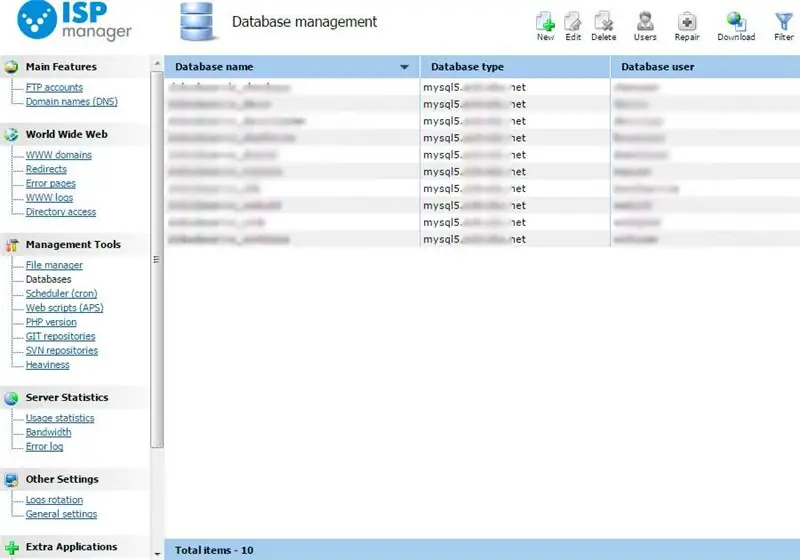
www.alanadiniz.com/cpanel adresini girerek alan adınızın Cpanel'inde oturum açın. Kullanıcı adınızı ve şifrenizi girin ve "MySQL veritabanları"nı görene kadar aşağı kaydırın. Buna tıklayın ve veritabanınızın adını soracaktır. "wp" gibi kısa bir şey kullanın, çünkü kullanıcı adınızı buna ekler. "Veritabanı oluştur" u tıklayın, geri dönün ve "Yeni kullanıcı ekle" seçeneğine gidin. Veritabanınız için bir kullanıcı adı seçin - isterseniz Cpanel kullanıcı adınızı ve şifrenizi veya tamamen farklı bir kullanıcı adı kullanabilirsiniz. Kullanıcı hesabını oluşturduktan sonra, "geri dön" e tıklayın ve "Veritabanına kullanıcı ekle" seçeneğine gidin. Kullanıcı adını ve veritabanını yukarıdaki gibi seçin - panel kullanıcı adınız artık ön tarafa sıkışmış değil. Bir sonraki ekranda "ekle" ve "tüm ayrıcalıklar" ı tıklayın. Ardından pencereyi kapatın - veritabanını ayarlamayı bitirdiniz.
4. Adım:
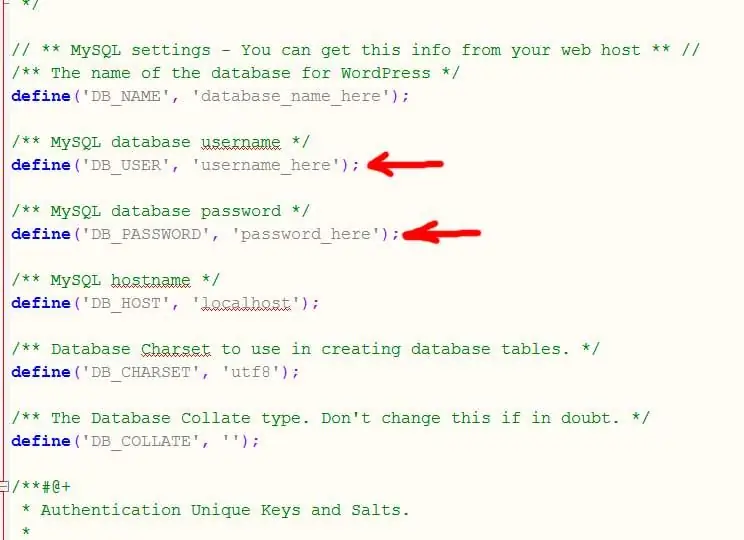
FTP istemcinizde, "www" klasöründeki "wp-config-sample.php" dosyasına sağ tıklayın. Burada 3 şeyi değiştirmeniz gerekiyor - "MySQL veritabanı adı", "MySQL veritabanı kullanıcı adı" ve "MySQL veritabanı şifresi". Tek tırnak içindekileri kendi detaylarınızla değiştirin, dosyayı kapatın ve "wp-config.php" olarak kaydedin.
Adım 5:
Tarayıcınızda www.alanadiniz.com/wp-admin/install.php adresini açın. Burada bir hata mesajı alırsanız, genellikle wp-config.php içindeki isimlerden birinin yanlış olduğunu gösterir. Her şey yolundaysa, blog adı ve e-postanız istenecektir. Anahtar kelimenizin tamamını veya bir kısmını içeren bir ad seçin, e-posta adresinizi girin ve "Wordpress Yükle"ye tıklayın. Bir sonraki ekranda yönetici kullanıcı adı ve şifresini not alın ve bu bilgilerle giriş yapın.
6. Adım:
Artık blogunuzun veya web sitenizin "arka ofisinde"siniz. Burası içerik ekleyeceğiniz, yeni sayfalar oluşturacağınız ve görünümü değiştireceğiniz yerdir. Sitenizin nasıl göründüğünü görmek için sol üst köşedeki "siteyi ziyaret et"i tıklayın. Yaptınız - Wordpress'i yüklediniz!
Önerilen:
Bir Denetleyiciyi Bir Öykünücüye Nasıl Kurulur, Çalıştırır ve Bağlar: 7 Adım

Bir Denetleyiciyi Bir Emülatöre Nasıl Kurulur, Çalıştırır ve Bağlarsınız: Hiç oturup genç bir oyuncu olarak çocukluğunuzu hatırladınız mı ve bazen geçmişin o eski mücevherlerini tekrar ziyaret edebilmeyi dilediniz mi? Bunun için bir uygulama var… daha spesifik olarak, program yapan bir oyuncu topluluğu var
NOOBS Yazılımı ve Akıllı Telefon Kullanarak Raspberry Pi'ye Raspbian OS Nasıl Kurulur: 6 Adım

NOOBS Yazılımı ve Akıllı Telefon Kullanarak Raspberry Pi'ye Raspbian OS Nasıl Kurulur.: Herkese Merhaba! bugün bu derste size NOOBS yazılımı ve Akıllı Telefon kullanarak Raspberry Pi'ye Raspbian OS'nin ne kadar kolay kurulacağını gösteriyorum
Raspberry Pi Nasıl Kurulur ve Kullanmaya Başlanır: 4 Adım

Raspberry Pi Nasıl Kurulur ve Kullanmaya Başlanır: Geleceğin okuyucuları için 2020'deyiz. Sağlıklı olduğunuz ve Covid-19'a yakalanmadığınız için şanslıysanız, aniden , hayal ettiğinden çok daha fazla boş zamanın var. Öyleyse kendimi çok aptalca olmayan bir şekilde nasıl meşgul edebilirim? Oh evet
3 Adımda WordPress'te Eklentiler Nasıl Kurulur: 3 Adım

3 Adımda WordPress'te Eklentiler Nasıl Kurulur: Bu eğitimde size web sitenize wordpress eklentisi yüklemek için gerekli adımları göstereceğim. Temel olarak eklentileri iki farklı şekilde kurabilirsiniz. İlk yöntem ftp veya cpanel aracılığıyladır. Ama gerçekten karmaşık olduğu için listelemeyeceğim
WordPress Web Sitesine SSL Sertifikası Nasıl Kurulur: 5 Adım

WordPress Web Sitesine SSL Sertifikası Nasıl Kurulur: WordPress Web Sitesine SSL sertifikası yükleme kılavuzunu paylaşacağız. Ancak sertifikayı yüklemeden önce Comodo SSL Sertifikası gibi ucuz ssl sertifika sağlayıcısı bulmanız gerekir
